राउटर सेटिङहरूबाट TikTok लाई कसरी प्रतिबन्ध गर्ने भन्ने बारे विस्तृत गाइड
अप्रिल २९, २०२२ • यसमा फाइल गरियो: iOS मोबाइल यन्त्रका समस्याहरू समाधान गर्नुहोस् • प्रमाणित समाधानहरू
"राउटर सेटिङ्हरूबाट TikTok लाई कसरी प्रतिबन्ध लगाउने? मेरा बच्चाहरू एपको लतमा छन् र म उनीहरूले यसलाई प्रयोग नगरून् भन्ने चाहन्न!"
एक सम्बन्धित अभिभावक द्वारा TikTok लाई प्रतिबन्ध गर्ने बारे यो प्रश्नमा मैले ठक्कर खाँदा, मैले महसुस गरें कि अन्य धेरै व्यक्तिहरूले पनि यस्तै अवस्थाको सामना गर्छन्। जबकि TikTok एक लोकप्रिय सामाजिक मिडिया प्लेटफर्म हो, यो धेरै लत हुन सक्छ। राम्रो कुरा यो हो कि कुनै पनि अन्य सामाजिक मिडिया एप जस्तै, यो पनि प्रतिबन्धित गर्न सकिन्छ। यदि तपाइँ पनि राउटरमा TikTok लाई प्रतिबन्ध लगाउन चाहानुहुन्छ भने, तपाइँ यो सरल गाइडलाई पछ्याउनुहोस्।
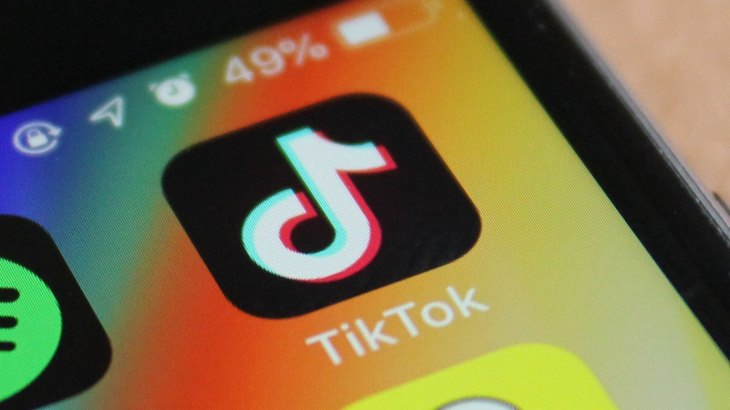
भाग १: के यो TikTok? प्रतिबन्ध लगाउन लायक छ
TikTok लाई पहिले नै लाखौं मानिसहरूले प्रयोग गरिसकेका छन् र तिनीहरूमध्ये धेरैले यसबाट जीविका पनि कमाउँछन्। तसर्थ, तपाईंले आफ्नो राउटर सेटिङहरूबाट TikTok लाई प्रतिबन्ध लगाउने विचार गर्नु अघि, म यसको फाइदा र बेफाइदाहरू विचार गर्न सिफारिस गर्छु।
TikTok प्रतिबन्धको फाइदाहरू
- तपाईंका बच्चाहरूलाई TikTok को लत लाग्न सक्छ र यसले तिनीहरूलाई अन्य महत्त्वपूर्ण कुराहरूमा समय बिताउन मद्दत गर्नेछ।
- यद्यपि TikTok मा कडा दिशानिर्देशहरू छन्, तपाईंका बच्चाहरू कुनै पनि अशोभनीय सामग्रीमा पर्न सक्छन्।
- कुनै पनि अन्य सामाजिक मिडिया प्लेटफर्म जस्तै, तिनीहरू पनि TikTok मा साइबर-बुलिङ सामना गर्न सक्छन्।
TikTok प्रतिबन्धित गर्ने हानि
- धेरै बच्चाहरूले आफ्नो रचनात्मक पक्ष व्यक्त गर्न TikTok प्रयोग गर्छन् र यसको सीमित प्रयोग उनीहरूका लागि राम्रो हुन सक्छ।
- एपले उनीहरूलाई नयाँ कुराहरू सिक्न वा विभिन्न क्षेत्रहरूमा उनीहरूको रुचि बढाउन मद्दत गर्न सक्छ।
- यो पनि एक राम्रो तरिका हुन सक्छ आराम र आफ्नो दिमाग ताजा गर्न को लागी हरेक पटक र त्यसपछि।
- यदि तपाईंले TikTok लाई प्रतिबन्ध लगाउनुभयो भने पनि, तिनीहरू पछि अर्को कुनै एपको लत लाग्ने सम्भावना छ।
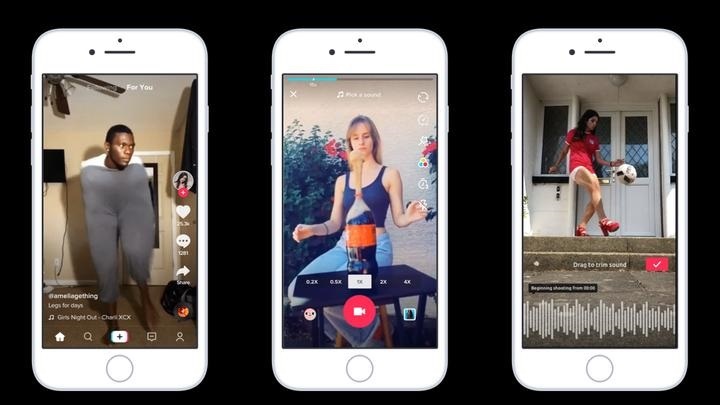
भाग २: डोमेन नाम वा आईपी ठेगाना मार्फत राउटर सेटिङहरूबाट टिकटकलाई कसरी प्रतिबन्ध लगाउने
तपाइँसँग कुन ब्रान्डको नेटवर्क वा राउटर छ भन्ने कुराले फरक पार्दैन, राउटरमा TikTok प्रतिबन्ध लगाउन धेरै सजिलो छ। यसका लागि तपाईले OpenDNS को सहयोग लिन सक्नुहुन्छ। यो एक स्वतन्त्र रूपमा उपलब्ध डोमेन नाम प्रणाली प्रबन्धक हो जसले तपाईंलाई कुनै पनि वेबसाइटमा यसको URL वा IP ठेगानामा आधारित फिल्टरहरू सेट गर्न दिन्छ। तपाईले आफ्नो OpenDNS खाता नि:शुल्क बनाउन सक्नुहुन्छ र यसको साथ आफ्नो राउटर कन्फिगर गर्न सक्नुहुन्छ। OpenDNS मार्फत राउटर सेटिङहरूबाट TikTok लाई कसरी प्रतिबन्ध लगाउने भनेर सिक्नको लागि, यी चरणहरू पालना गर्नुहोस्:
चरण 1: तपाईंको राउटरमा OpenDNS IP थप्नुहोस्
यी दिनहरू, धेरै जसो राउटरहरूले पहिले नै आफ्नो जडान कन्फिगर गर्न OpenDNS IP प्रयोग गर्छन्। यदि तपाइँको राउटर कन्फिगर गरिएको छैन भने, तपाइँ यसलाई म्यानुअल रूपमा पनि गर्न सक्नुहुन्छ। यसका लागि आफ्नो राउटरको वेब-आधारित एडमिन पोर्टलमा जानुहोस् र आफ्नो खातामा लग इन गर्नुहोस्। अब, DNS विकल्पमा जानुहोस् र यसको IPv4 प्रोटोकलको लागि निम्न IP ठेगाना सेट गर्नुहोस्।
- २०८.६७.२२२.२२२
- २०८.६७.२२०.२२०
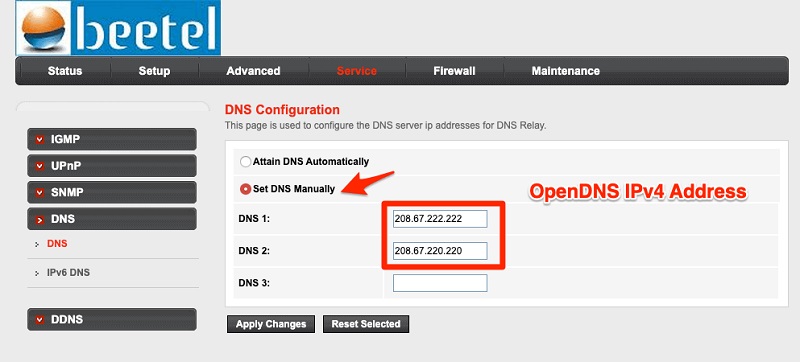
चरण 2: आफ्नो OpenDNS खाता सेट अप गर्नुहोस्
एकचोटि त्यो सकिएपछि, तपाईं OpenDNS को आधिकारिक वेबसाइटमा जान सक्नुहुन्छ र आफ्नो खातामा लग इन गर्न सक्नुहुन्छ। यदि तपाइँसँग OpenDNS खाता छैन भने, तपाइँ यहाँबाट नयाँ खाता बनाउन सक्नुहुन्छ।
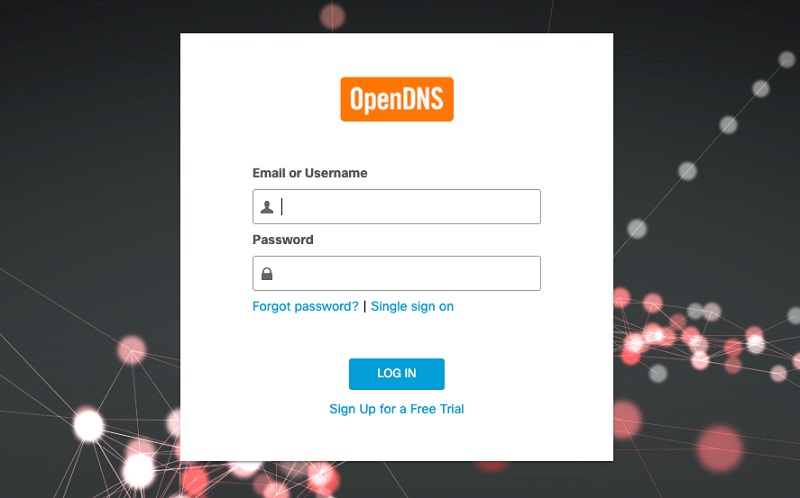
आफ्नो OpenDNS खातामा सफलतापूर्वक लग इन गरेपछि, यसको सेटिङहरूमा जानुहोस् र नेटवर्क थप्न छनौट गर्नुहोस्। यहाँ, गतिशील आईपी ठेगाना स्वचालित रूपमा तपाइँको नेटवर्क प्रदायक द्वारा नियुक्त गरिनेछ। तपाइँ यसलाई प्रमाणित गर्न सक्नुहुन्छ र OpenDNS सर्भरहरूसँग तपाइँको नेटवर्क कन्फिगर गर्न "यो नेटवर्क थप्नुहोस्" मा क्लिक गर्नुहोस्।
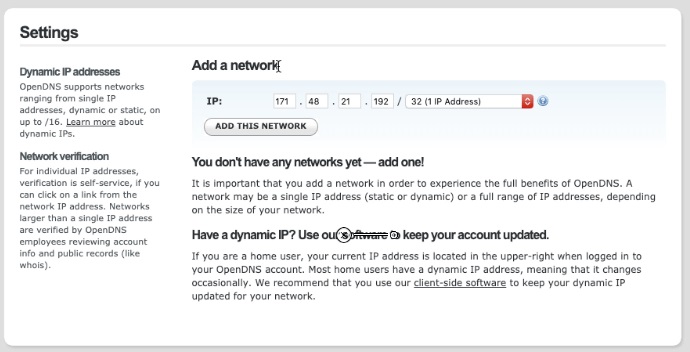
चरण 3: राउटर सेटिङहरूबाट TikTok प्रतिबन्ध गर्नुहोस्
यति हो! एकपटक तपाइँको नेटवर्क OpenDNS संग म्याप भएपछि, तपाइँ कुनै पनि वेबसाइट वा एप ब्लक गर्न सक्नुहुन्छ। यसका लागि, तपाईंले पहिले OpenDNS वेब पोर्टलबाट आफ्नो नेटवर्क चयन गर्न सक्नुहुन्छ र यसलाई व्यवस्थापन गर्न छनौट गर्न सक्नुहुन्छ।
अब, स्वचालित फिल्टरहरू सेटअप गर्न साइडबारबाट वेब सामग्री फिल्टरिङ खण्डमा जानुहोस्। यहाँबाट, तपाईले "डोमेन थप्नुहोस्" बटनमा क्लिक गर्न सक्नुहुन्छ जुन "व्यक्तिगत डोमेनहरू प्रबन्ध गर्नुहोस्" सेक्सनमा सूचीबद्ध छ। तपाईंले अब म्यानुअल रूपमा URL वा TikTok सर्भरहरूको IP ठेगाना थप्न सक्नुहुन्छ जुन तपाईंले ब्लक गर्न चाहनुहुन्छ।
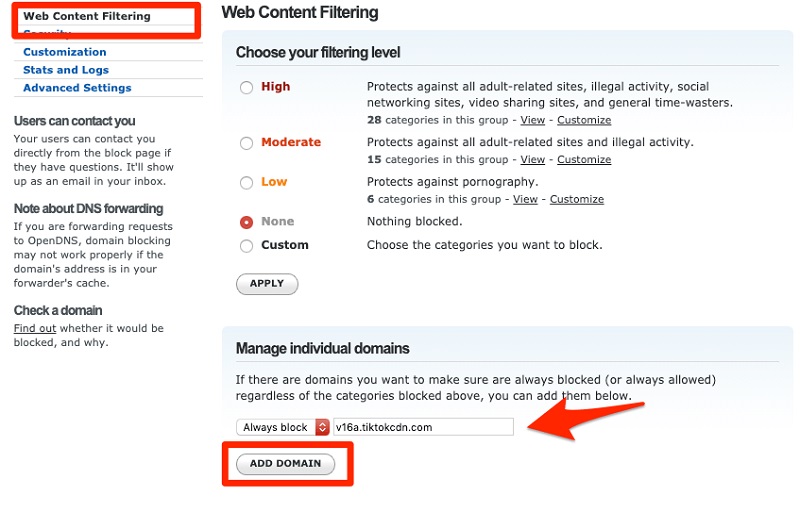
यहाँ TikTok सँग सम्बन्धित सबै डोमेन नाम र IP ठेगानाहरूको पूर्ण सूची छ जुन तपाईंले आफ्नो राउटरमा प्रतिबन्ध-सूचीमा म्यानुअल रूपमा थप्न सक्नुहुन्छ।
राउटरमा TikTok प्रतिबन्ध गर्न डोमेन नामहरू
- v16a.tiktokcdn.com
- ib.tiktokv.com
- v16m.tiktokcdn.com
- api.tiktokv.com
- log.tiktokv.com
- api2-16-h2.musical.ly
- mon.musical.ly
- p16-tiktokcdn-com.akamaized.net
- api-h2.tiktokv.com
- v19.tiktokcdn.com
- api2.musical.ly
- log2.musical.ly
- api2-21-h2.musical.ly
आईपी ठेगानाहरू राउटरमा TikTok प्रतिबन्ध गर्न
- 161.117.70.145
- १६१.११७.७१.३६
- १६१.११७.७१.३३
- १६१.११७.७०.१३६
- १६१.११७.७१.७४
- २१६.५८.२०७.०/२४
- ४७.८९.१३६.०/२४
- ४७.२५२.५०.०/२४
- २०५.२५१.१९४.२१०
- २०५.२५१.१९३.१८४
- २०५.२५१.१९८.३८
- २०५.२५१.१९७.१९५
- १८५.१२७.१६.०/२४
- 182.176.156.0/24
यति हो! एकचोटि तपाईंले सूचीमा सान्दर्भिक डोमेन नामहरू र IP ठेगानाहरू थपिसकेपछि, राउटर सेटिङहरूबाट TikTok लाई प्रतिबन्ध गर्न "कन्फर्म" बटनमा क्लिक गर्नुहोस्।
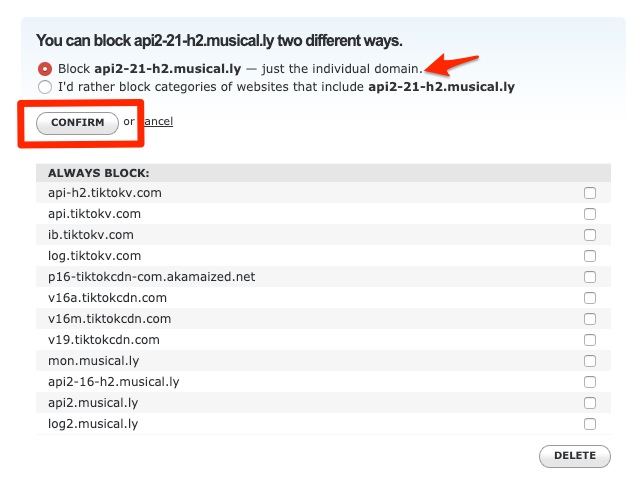
बोनस: राउटरमा टिकटोकलाई सीधा प्रतिबन्ध गर्नुहोस्
OpenDNS प्रयोग गर्नु बाहेक, तपाईले राउटरमा पनि टिकटकलाई सिधै प्रतिबन्ध लगाउन सक्नुहुन्छ। यो किनभने आजकल अधिकांश राउटरहरू पहिले नै DNS सर्भरसँग कन्फिगर गरिएका छन् जसले हामीलाई तिनीहरूलाई सजिलै व्यवस्थापन गर्न दिन्छ।
D-link राउटरहरूको लागि
यदि तपाइँ डी-लिंक राउटर प्रयोग गर्दै हुनुहुन्छ भने, त्यसको वेब-आधारित पोर्टलमा जानुहोस् र तपाइँको नेटवर्क खातामा लग इन गर्नुहोस्। अब, यसको उन्नत सेटिङहरूमा जानुहोस् र "वेब फिल्टरिङ" विकल्पमा जानुहोस्। यहाँ, तपाईंले सेवाहरू अस्वीकार गर्ने छनौट गर्न सक्नुहुन्छ र माथि सूचीबद्ध URL र TikTok को IP ठेगानाहरू तपाईंको नेटवर्कमा एप ब्लक गर्न सक्नुहुन्छ।
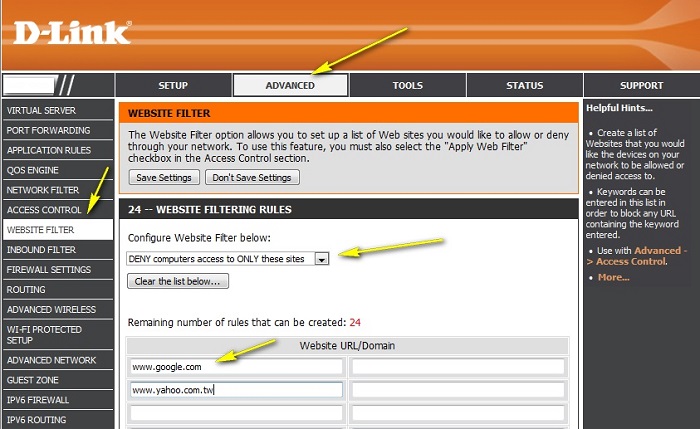
Netgear राउटरहरूको लागि
यदि तपाइँ नेटगियर राउटर प्रयोग गर्दै हुनुहुन्छ भने, त्यसपछि यसको प्रशासक पोर्टलको वेबसाइटमा जानुहोस्, र यसको उन्नत सेटिङहरू> वेब फिल्टरहरू> ब्लक साइटहरूमा जानुहोस्। यसले तपाईंलाई प्रतिबन्ध लगाउन TikTok सँग सम्बन्धित किवर्डहरू, डोमेन नामहरू, र IP ठेगानाहरू थप्न दिनेछ।
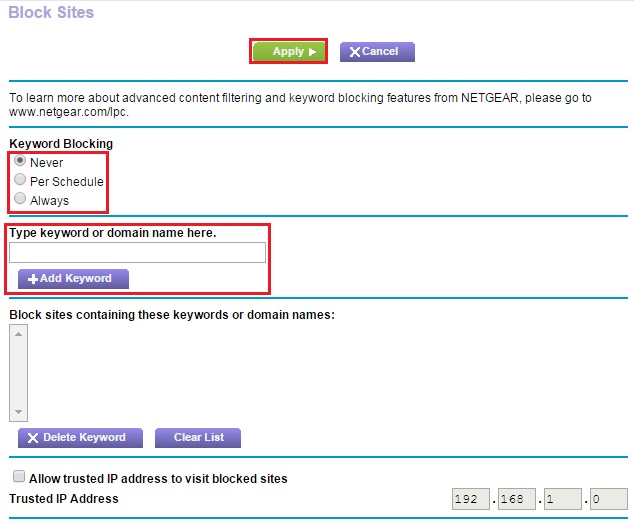
सिस्को राउटरहरूको लागि
अन्तमा, सिस्को राउटर प्रयोगकर्ताहरूले आफ्नो वेब पोर्टलमा गएर सुरक्षा > पहुँच नियन्त्रण सूची विकल्पमा जान सक्छन्। यसले एक समर्पित इन्टरफेस खोल्नेछ जहाँ तपाइँ माथि सूचीबद्ध डोमेन नाम र TikTok को IP ठेगानाहरू प्रविष्ट गर्न सक्नुहुन्छ।
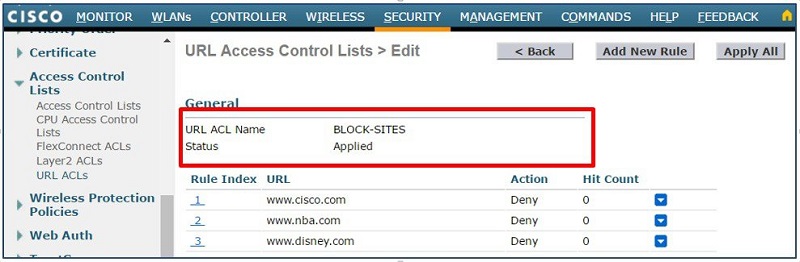
त्यहाँ जानुहोस्! म पक्का छु कि यो गाइड पढिसकेपछि, तपाईंले TikTok लाई राउटर सेटिङहरूबाट प्रतिबन्ध लगाउन सक्षम हुनुहुनेछ। यो गर्ने सबैभन्दा सजिलो तरिका OpenDNS प्रयोग गरेर वा आफ्नो राउटर सेटिङहरूबाट TikTok डोमेन र IP ठेगाना सिधै कालोसूचीमा राख्नु हो। तपाइँ यी सुझावहरू र चालहरू राउटरमा TikTok लाई प्रतिबन्ध लगाउन र तपाइँको नेटवर्कमा एपको प्रयोगलाई सजिलैसँग प्रतिबन्धित गर्ने प्रयास गर्न सक्नुहुन्छ।
आईफोन समस्याहरू
- आईफोन हार्डवेयर समस्याहरू
- आईफोन होम बटन समस्याहरू
- iPhone कीबोर्ड समस्याहरू
- आईफोन हेडफोन समस्याहरू
- आईफोन टच आईडी काम गर्दैन
- आईफोन ओभरहेटिंग
- आईफोन टर्चले काम गरिरहेको छैन
- आईफोन साइलेन्ट स्विचले काम गरिरहेको छैन
- iPhone सिम समर्थित छैन
- आईफोन सफ्टवेयर समस्याहरू
- iPhone पासकोड काम गरिरहेको छैन
- गुगल नक्साले काम गरिरहेको छैन
- iPhone स्क्रिनसट काम गरिरहेको छैन
- आईफोन भाइब्रेट काम गरिरहेको छैन
- आईफोनबाट एपहरू गायब
- आईफोन आपतकालीन अलर्ट काम गर्दैन
- iPhone ब्याट्री प्रतिशत देखाउँदैन
- iPhone एप अपडेट भइरहेको छैन
- गुगल क्यालेन्डर सिंक भइरहेको छैन
- स्वास्थ्य एप ट्र्याकिङ चरणहरू होइन
- आईफोन अटो लक काम गर्दैन
- आईफोन ब्याट्री समस्या
- आईफोन मिडिया समस्याहरू
- आईफोन इको समस्या
- आईफोन क्यामेरा कालो
- आईफोनले संगीत बजाउँदैन
- iOS भिडियो बग
- iPhone कलिङ समस्या
- आईफोन रिंगर समस्या
- iPhone क्यामेरा समस्या
- आईफोन फ्रन्ट क्यामेरा समस्या
- iPhone बजिरहेको छैन
- iPhone ध्वनि छैन
- आईफोन मेल समस्याहरू
- भ्वाइसमेल पासवर्ड रिसेट गर्नुहोस्
- आईफोन इमेल समस्याहरू
- iPhone इमेल गायब भयो
- iPhone भ्वाइसमेल काम गरिरहेको छैन
- iPhone भ्वाइसमेल प्ले हुने छैन
- iPhone मेल जडान प्राप्त गर्न सक्दैन
- Gmail काम गरिरहेको छैन
- याहू मेल काम गरिरहेको छैन
- आईफोन अपडेट समस्याहरू
- आईफोन एप्पल लोगो मा अड्कियो
- सफ्टवेयर अपडेट असफल भयो
- आईफोन प्रमाणीकरण अद्यावधिक
- सफ्टवेयर अपडेट सर्भरलाई सम्पर्क गर्न सकिएन
- iOS अपडेट समस्या
- आईफोन जडान/नेटवर्क समस्याहरू
- आईफोन सिंक समस्याहरू
- आईफोन असक्षम गरिएको छ iTunes मा जडान गर्नुहोस्
- आईफोन सेवा छैन
- आईफोन इन्टरनेट काम गर्दैन
- iPhone WiFi काम गर्दैन
- आईफोन एयरड्रपले काम गरिरहेको छैन
- iPhone Hotspot काम गरिरहेको छैन
- Airpods iPhone मा जडान हुनेछैन
- एप्पल वाच आईफोनसँग जोडिएको छैन
- iPhone सन्देशहरू म्याकसँग सिंक भइरहेको छैन




एलिस एमजे
कर्मचारी सम्पादक